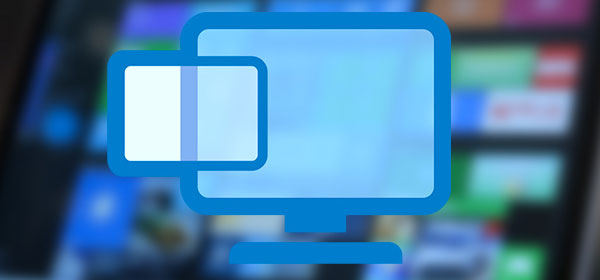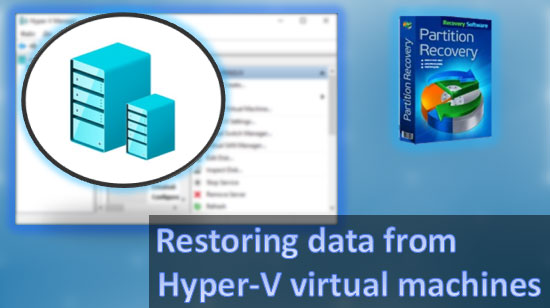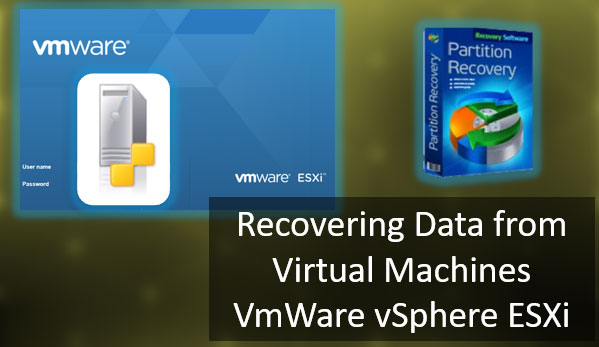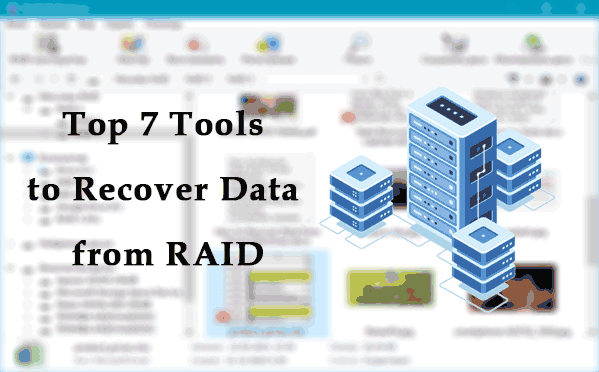En este artículo describiremos qué puedes hacer si conectas una unidad flash a tu computadora y el sistema operativo no reconoce el sistema de archivos de la unidad flash o indica que has conectado una unidad RAW, y cómo no perder los datos que se almacenaron en dicha unidad.

Contenido
- ¿Qué es el sistema de archivos RAW y qué causa este error?
- Cómo extraer los datos de una unidad flash RAW
- Usar el formateo para solucionar un error RAW
- Convertir una unidad flash RAW utilizando el símbolo del sistema
- La unidad flash RAW está protegida contra escritura
¿Qué es el sistema de archivos RAW y qué causa este error?
Antes de solucionar o prevenir un error RAW, primero debes entender qué es un error RAW. RAW es un error del sistema de archivos que significa que el sistema operativo no puede reconocer el tipo de sistema de archivos o que no puede acceder al sistema de archivos de la unidad flash o tarjeta de memoria. Algunas de las razones comunes por las que el sistema de archivos se vuelve RAW son la extracción incorrecta de la unidad flash, la corrupción del sistema de archivos, el ataque de virus, muchos sectores defectuosos, etc.
Otra posible causa del error RAW es un sistema de archivos incompatible con el sistema operativo Windows. Por ejemplo, si conectas una unidad flash formateada en APFS (Apple File System) a tu PC, Windows mostrará que estás usando una unidad flash RAW ya que no admite este tipo de sistema de archivos.
Vale la pena señalar que el sistema operativo Windows admite los siguientes sistemas de archivos:
- FAT;
- NTFS;
- exFAT;
- Live File System;
- ReFS;
Por lo tanto, si sabes que tu unidad flash utiliza un sistema de archivos diferente, es mejor utilizar una utilidad de terceros para abrirlo en Windows, de lo contrario, obtendrás una unidad RAW al 100%. Por ejemplo, para abrir una tarjeta de memoria formateada en APFS, puedes utilizar un programa de Paragon Software, que agrega soporte para este sistema de archivos en el sistema operativo Windows. Puedes descargar el programa desde el sitio oficial.
Además, los siguientes mensajes también te indican que tu unidad flash se ha vuelto RAW:
«Necesitas formatear la unidad flash antes de poder usarla. ¿Quieres formatearla?»
«La unidad flash no está formateada. ¿Quieres formatearla?»
«Se produjo un error al acceder a la unidad flash X: la unidad USB no está formateada»
«El tipo de sistema de archivos es RAW. CHKDSK no está disponible para unidades RAW»
Cuando el sistema de archivos de tu unidad flash cambia a RAW, se vuelve ilegible, lo que significa que no puedes ver el contenido de la unidad utilizando herramientas estándar. Esto significa que no podrás acceder a los datos almacenados en ella.
Dado que un error RAW es una falla del sistema de archivos, es posible repararlo sin perder la información. El proceso de reparación de una tarjeta de memoria RAW se describe en detalle en los siguientes párrafos de este artículo.
Cómo extraer los datos de una unidad flash RAW
Si tu unidad flash se ha convertido en RAW pero contiene datos importantes, es mejor no utilizar las opciones anteriores, ya que todas ellas llevan a la creación de un nuevo sistema de archivos y, en consecuencia, a la pérdida de toda la información importante que estaba almacenada en la unidad.
Afortunadamente, hay una forma de extraer los datos de una unidad flash RAW sin utilizar un proceso de limpieza o formateo.
La esencia es utilizar el programa RS Partition Recovery.
Gracias al soporte de un gran número de sistemas de archivos, te permite recuperar los datos de la unidad flash RAW sin importar el dispositivo o sistema operativo en el que se haya utilizado.
[descargar programa=partition]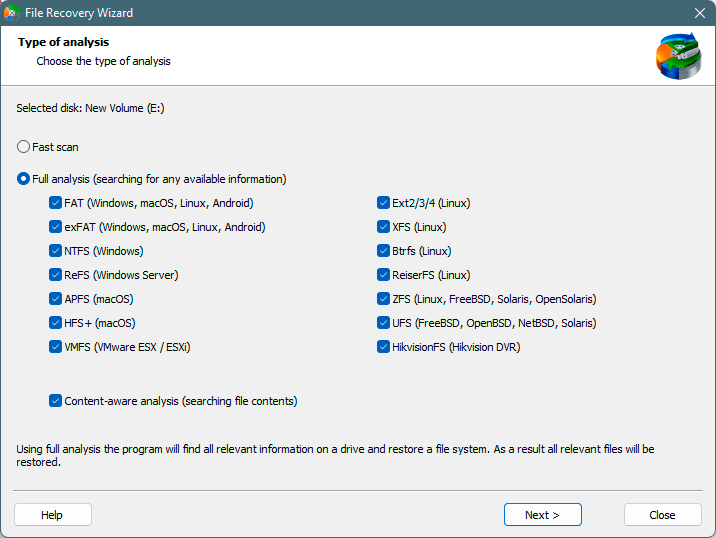
Además, los desarrolladores de RS Partition Recovery han hecho su interfaz lo más conveniente e intuitiva posible. Gracias a eso, incluso los usuarios inexpertos de PC pueden extraer los datos de una unidad flash RAW.
RS Partition Recovery no requiere muchos recursos de tu computadora y el proceso de recuperación se realiza en unos pocos clics.
Puedes guardar el archivo recuperado en un disco duro o unidad flash separada, archivo ZIP o servidor FTP. Lo más importante es que la unidad debe ser diferente a aquella de la cual estás recuperando los datos.
Usar el formateo para solucionar un error RAW
Probablemente la forma más fácil de solucionar un error RAW en una unidad flash es formatearla. Durante este proceso, se creará un nuevo sistema de archivos en la unidad USB, que estará completamente listo para ser utilizado por su sistema operativo.
Sin embargo, este método asume la eliminación completa de todos los datos que se almacenaban en la unidad flash; por lo tanto, si esta contenía información importante, no debe utilizar el formateo para solucionar un error RAW.
Este método es adecuado para aquellos cuya unidad flash ha dejado de funcionar y desean volver a ponerla en funcionamiento rápidamente a pesar de la pérdida de datos.
Si su unidad flash RAW no contenía información importante, debe seguir los siguientes pasos para solucionar el error RAW mediante el formateo:
- Haga doble clic en el icono «Este equipo» en su escritorio y, en la ventana que se abre, busque su unidad flash RAW. Haga clic derecho en ella y seleccione «Formatear«.
- En la ventana que se abre, seleccione el tipo de nuevo sistema de archivos (preferiblemente NTFS, FAT o exFAT).
Además, también puede ingresar un nuevo nombre para su unidad flash si lo desea.
Cuando todo esté configurado, simplemente haga clic en «Iniciar» para comenzar el proceso de formateo.
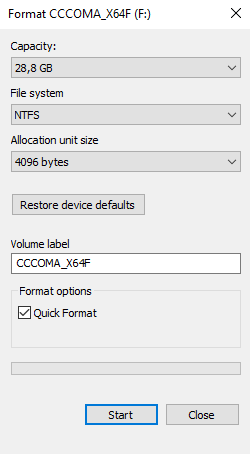
Cuando el proceso haya finalizado, todos los datos de su unidad flash se habrán borrado, se creará un nuevo sistema de archivos y podrá utilizarla nuevamente para sus propósitos.
Convertir una unidad flash RAW utilizando el símbolo del sistema
Este método, al igual que el anterior, solo debe utilizarse si su unidad flash no contenía información importante, porque, al igual que en el método anterior, todos los datos de la unidad flash se destruirán.
El problema es que a veces ocurre un error al formatear una unidad USB o una tarjeta de memoria utilizando el Explorador de Windows:
Windows no pudo completar el formato
En este caso, la mejor manera de formatear la unidad flash es utilizar la utilidad diskpart, a la que se puede acceder desde el símbolo del sistema o Windows PowerShell.
Para utilizar este método, debe:
- Hacer clic derecho en el botón «Iniciar» y seleccionar «Ejecutar» (también puede utilizar la combinación de teclas «Win+R«)
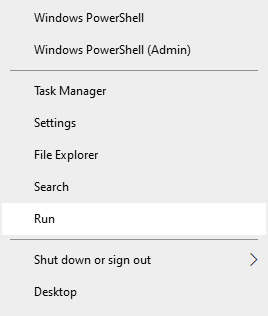
- En la ventana que aparece, escriba «cmd» y presione «Enter»
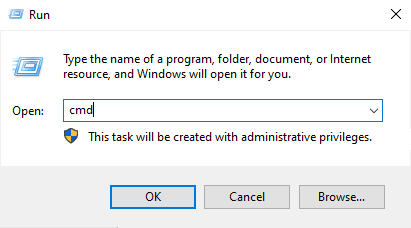
- Verá la ventana del símbolo del sistema. Escriba el comando «diskpart» y presione «Enter» nuevamente.
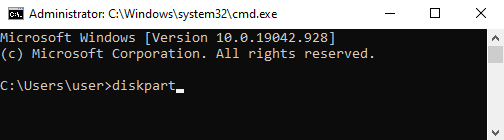
- Después de ejecutar correctamente la utilidad «diskpart«, ingrese los siguientes comandos uno por uno (y presione «Enter» después de cada comando para ejecutarlo):
list disk
– este comando muestra todas las unidades conectadas a su computadora;
select disk n
– este comando selecciona la unidad flash con la que desea trabajar. n debe reemplazarse por el número de la unidad flash que contiene el error RAW;
clean
– este comando limpia completamente la unidad flash seleccionada anteriormente (destruyendo el sistema de archivos y todos los datos);
create partition primary
– este comando creará una nueva partición en su unidad flash;
active
– esto hará que su partición sea activa;
list partition
– para mostrar todas las particiones en su unidad flash;
select partition 1
– este comando seleccionará la partición que acaba de crear para su uso futuro;
FORMAT OVERRIDE QUICK LABEL=FixedDrv
– este comando formateará su partición a NTFS (no es necesario especificar el tipo de sistema de archivos, ya que diskpart formateará automáticamente su unidad flash a NTFS).
FixedDrv es el nombre de su unidad USB recuperada. En consecuencia, puede cambiarlo por cualquier otro nombre que desee;
Cuando el proceso de formateo esté completo, el resultado se verá algo así:
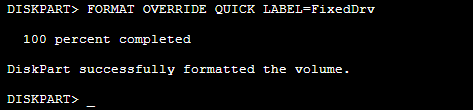
Para salir de la utilidad diskpart, simplemente escriba «exit» y presione «Enter«
Listo. Se ha creado un nuevo sistema de archivos en su unidad flash y puede utilizarlo nuevamente.
La unidad flash RAW está protegida contra escritura
A veces hay situaciones en las que los usuarios no pueden solucionar un error RAW utilizando los métodos descritos anteriormente. Cuando intentan formatear una unidad flash, aparece una notificación de que la unidad flash está protegida contra escritura.
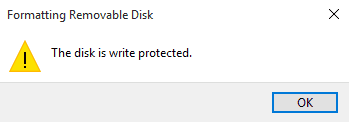
En estos casos, primero debes extraer los datos de tu unidad flash y luego proceder a solucionar el error de acceso, ya que existe una alta posibilidad de perder información importante. Para ello, utiliza RS Partition Recovery, un software profesional de recuperación de datos. El programa determinará automáticamente el tipo de sistema de archivos y otros parámetros necesarios para una recuperación de datos exitosa. Este proceso se describe en detalle en el siguiente párrafo de este artículo.
Después de que los datos se hayan recuperado con éxito, puedes proceder directamente a reparar la unidad flash. Lo primero que debes hacer es verificar si tu unidad flash tiene instalada una protección mecánica contra escritura y si los virus están bloqueando el acceso. Puedes encontrar más información en el artículo «Cómo quitar la protección contra escritura de la unidad flash«. Si las instrucciones de ese artículo no ayudaron, debes utilizar la formateo de bajo nivel. Puedes utilizar el software «HDD Low Level Format Tool» para eso.
Si el formateo de bajo nivel tampoco ayudó, es probable que tu unidad flash esté llegando al final de su vida útil. La cuestión es que todas las unidades flash tienen un número limitado de ciclos de escritura, y cuando se agota, el controlador, que está integrado en la unidad USB y es responsable de la distribución de datos, cambia la unidad al modo «solo lectura«. A veces puede ocurrir por otras razones, pero de cualquier manera, es una señal clara de que debes guardar todos los datos importantes porque la unidad flash fallará pronto. Por eso, debes utilizar de inmediato las instrucciones sobre cómo extraer los datos de una unidad flash RAW en el siguiente párrafo de este artículo.